
對於「可攜帶型」投影機,你心中的印象是什麼呢?是把機器以及好幾條線裝在手提包,還要記得帶筆電、要插電源才能用的辦公室用品?或是體積小巧但亮度不高的小投影機?來~這篇小旭開箱的「Tairona R-01 掌上型便攜智慧投影機」要一次顛覆你腦中舊有資料庫,它體積小巧能輕鬆放在口袋就出門、投影效果比規格更好,還內建 5,600mAh 大容量電池、喇叭與 Android TV 智慧系統,連手機/電腦畫面無線投放、自動梯形修正也都有,實在相當不可思議!而它的投影表現、軟體功能如何?來揭曉吧!^^

「Tairona R-01 掌上型便攜智慧投影機」(以下簡稱 Tairona R-01) 早鳥優惠價為新台幣 NT$8,888 元,目前正在嘖嘖募資中,有興趣的朋友都可以到嘖嘖網站進行優惠預購,連結在這邊:輕輕點一下!
如果你懶得看圖文介紹,小旭也做了影音分享提供給您參考唷!而底下圖文則提供更多完整資訊 ^^

來看主角吧!Tairona R-01 在小小機內放了微型 DLP 架構投影機模組,並且內建 1W 喇叭、杜比音效輸出與 5,600mAh 大容量電池 (最長電力續航可達兩個多小時連續使用),主要硬體則配置 Amlogic T972-B A55 四核心處理器 (CPU),這顆處理器主要提供智慧電視使用,播放 4K 解析度影片檔案的穩定性與順暢度都很足夠,所以是不用太過擔心硬體規格的問題!^^

外型方面,小旭個人認為是最大的亮點啊!以投影機來說,Tairona R-01 的小巧體積真是迷你又可愛!

多小?11.2 公分正方形、高度只有 2.8 公分 (112mm x112mm x28mm),重量約 280 公克 (小旭實測 279 公克),不管是要帶出門露營還是出差簡報嚇嚇客戶,或是在家播放卡通影片或教學影片給小孩打發時間,都是相當方便、輕巧且沒負擔,更不占空間的選擇!

至於許多人都會關心的「光源」以及「亮度」方面,Tairona R-01 採用微型 0.2″ WVGA DLP 架構投影機模組,TI Pico DLP 晶片搭配高亮度 LED 光源,原生解析度為 854 x 480,LED 燈泡壽命高達 30,000 小時 (如果以天天使用四小時來計算,等於可以足足使用 20 年以上),標值流明為 100 ANSI Lumen,LED 流明則為 300,就帳面數字來看似乎不怎麼樣,但實際播放卻讓人驚奇!

來看看 Tairona R-01 的實際投影效果吧!

沒錯,這是實際投影效果!小巧體積的 Tairona R-01 在關燈環境下可投影出高達百吋清晰大畫面 (上圖約兩步多距離投放於 100 吋布幕),整個畫質、對比度、顏色飽和度以及細節表現都稱得上優異,這真的有讓我嚇到!

你沒看錯,畫面中投影的設備,確實是 Tairona R-01 無誤 ^^

投出 100 吋大畫面也只要 2~3 步距離就能達成,全關燈狀態下表現真的相當好!
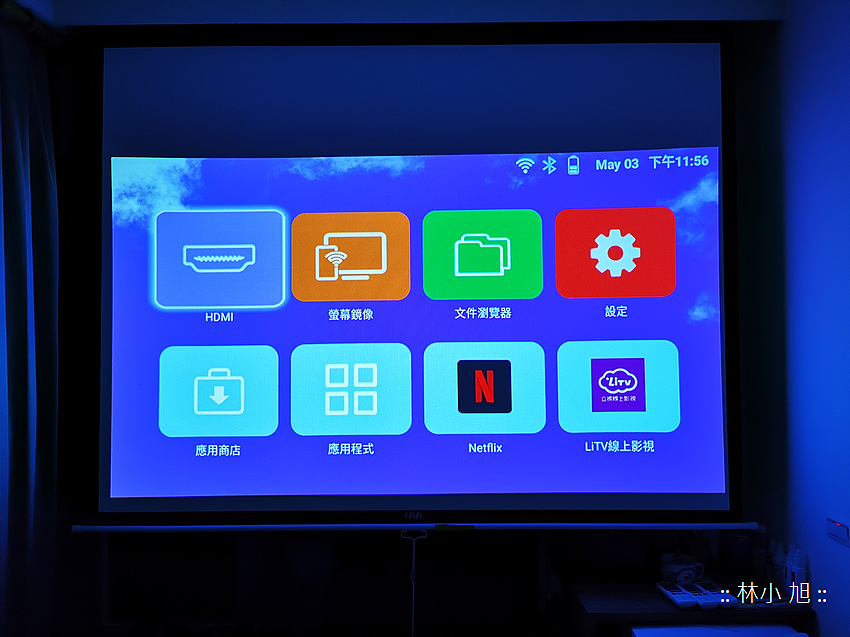
近一點拍攝,關燈環境下的百吋投影結果,字體與顏色都相當清晰飽滿,而且這還是使用電池為電力供應的情況下投影出來的結果唷!

老實說,原本看到帳面規格只有 100 ANSI 標值流明、300 LED 流明亮度,對 Tairona R-01 的投影表現我根本不敢期待,了不起就是普通普通或關燈後才勉強能使用的程度吧!但實際測試後,真是完全完全意外的不錯,不可思議!^^

認真說,如果不是親眼所見,按照以前舊有觀念來說,這 100 ANSI 標值流明根本很多人連看都不想看啊!但 Tairona R-01 實際投影結果卻出乎意料的好,而且在如此小巧的體積....

因此,想要在家使用"百吋"投影追劇完全不是問題,關燈狀態下就可以得到畫面相當好的畫質與效果!

即便是在開燈環境,只要在一步短距離內就能呈現出 50~60 吋大小的近距離清晰投影效果!這實在很適合不方便放置電視的宿舍或租屋處來使用,不管是一個人還是幾位親朋好友,都能隨時拿起滷味、雞爪、爆米花悠閒的看影片追劇,更不用擔心以後搬家時會不小心撞破電視 (因為投影機不怕摔破咩),這小巧體積平常收在抽屜裏面就好了呢 ^^

除了使用遙控器操作之外,在 Tairona R-01 機身頂端藏有觸控式隱形按鈕,使用者只要透過四向方向選擇以及確認鍵即可操作,不得不說這設計實在揪感心耶 ^^

當然,要用遙控器也是可以啦!Tairona R-01 標配「Air Mouse 飛鼠遙控器」,讓使用者可以用"類"哈利波特或"類"光劍的方式來進行進行體感操作,也可以按壓麥克風按鈕進行 Google 語音助理呼叫,幫你查詢各種生活事物、尋找影片、尋找音樂等等!
認真講,這"類"哈利波特或"類"光劍的操作方式,太方便啦!這個好啊~~

此外,Tairona R-01 在機身背後有 3.5mm Mini-Jack 複合式音源插孔 (可外接喇叭或耳機)、標準 USB 2.0 連接埠、標準 HDMI 連接埠以及 Reset 重置孔、DC-In 電源插孔,還有藍牙 Bluetooth 以及 Wi-Fi 無線網路、手機無線鏡射投放等無線連結功能,整體擴充能力沒有因為機身小巧而有所犧牲!

如此一來,在網路環境不佳的環境,就能透過 USB 連結隨身碟或外接硬碟,進而離線播放影片、照片、音樂、文件等內容;HDMI 連接埠要接電腦、卡啦 OK 機、遊戲機等娛樂設備,更是猶如咖啡加上牛奶一樣簡單 ^^

電源鍵以及喇叭開孔在機身旁,機身四周使用帶有鑽石切邊工藝的金屬材質包覆,內部更有散熱導管與風扇輔助散熱,以確保長時間使用的穩定性,小旭實測播放影片約三小時都穩穩沒有當機,機身更僅溫溫的感覺,散熱風扇聲音則必須要靠近機身才會聽到 (嚴格來說使用時會被播放出來的聲音蓋掉) ^^

機身另一邊有一顆「對焦」調整旋鈕,在放置於不同距離時可做快速的畫面對焦!

底部除了四個防滑墊與空氣對流孔之外,還配置一個標準 1/4″ 腳架鎖孔!

因此使用時,能輕易把 Tairona R-01 配合各式腳架或壁掛架固定於天花板上使用!^^

Tairona R-01 系統功能:
你要說 Tairona R-01 是投影機也行,是一台移動式的投影平板也行 (畫面投小一點就是了)、要說是一台居家的 Android TV 也行,想要怎麼用就怎麼用,且連結方式以及使用方式非常多元!包含:
一、透過 USB 離線播放隨身碟或外接硬碟內的影音檔案與文件
二、連結 HDMI 可連接遊戲機、播放器、電腦等娛樂設備
三、單獨當作投影機設備使用 (接電腦、接播放機等等)
四、內建 Google Android TV 系統,可自由下載 APP
五、可將手機、平板、電腦畫面透過鏡像與投放方式投影出來
是的!Tairona R-01 本身就有 Android 系統,可以在開機後使用 Disney+、YouTube、四季線上電視或 Netflix 等線上串流平台,透過 Google Play 商店更能自由下載擴充豐沛的 TV 版本 APP,將手機、平板、電腦等畫面進行無線投放也可以,所以開機連結網路後就能直接追劇看電影,各種連結方式讓你盡情享受各種玩法!^^
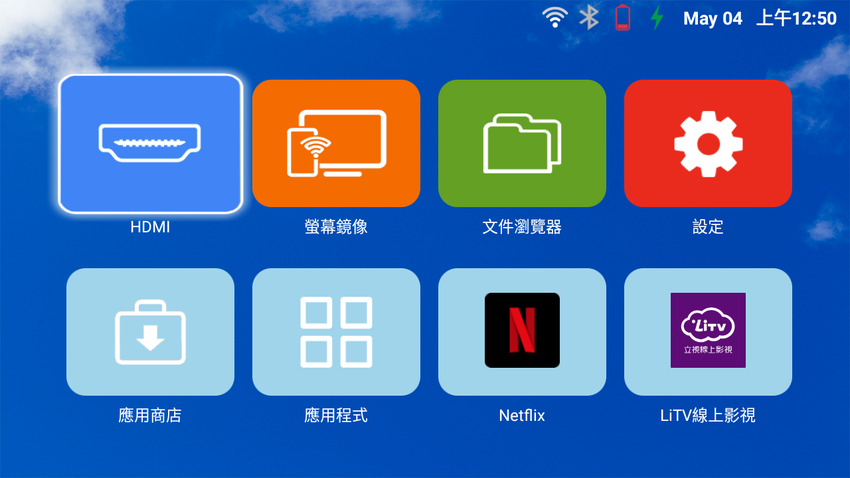
開機後,首頁畫面中會看到大大的八項圖示,分別為「HDMI 訊號源、螢幕鏡像、文件瀏覽器、設定、應用商店、應用程式」,右下角兩個按鈕則可以讓你自訂,來放入自己常用的 APP 應用程式!
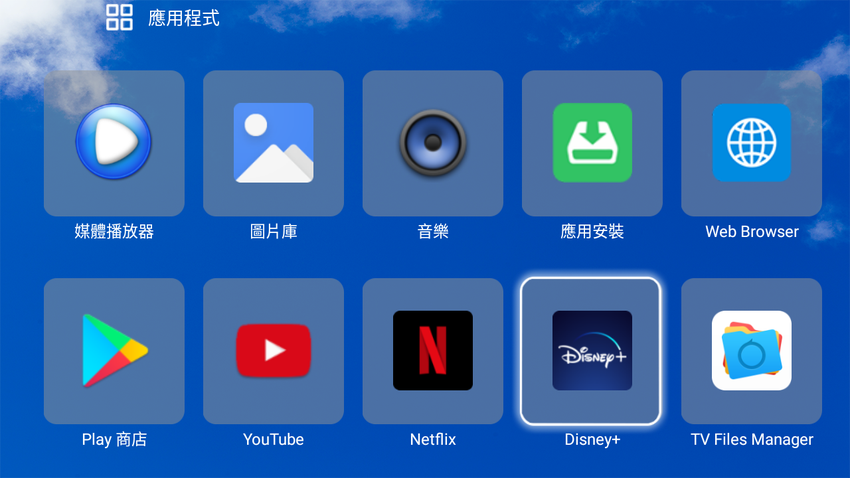
應用程式內則是更多 APP 應用軟體以及你自己下載安裝後的各種 APP,操作畫面方框不僅非常醒目,操作也相當簡單易懂 ^^
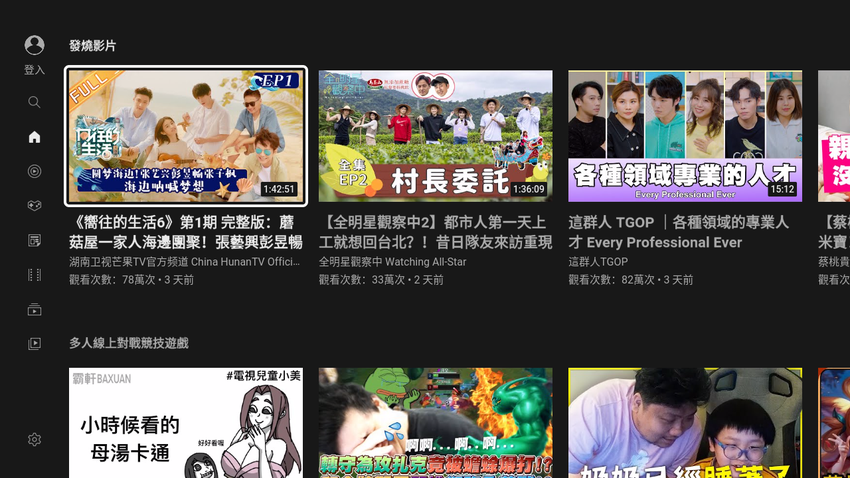
尤其是 YouTube 已經成為為許多人在手機或電腦上常用的影音平台,除了網紅、網美的搞怪內容之外,現在很多電視節目在播映時間結束後也會上架到 YouTube 上,可選擇性也變得相當多元且方便!

也因為這樣,現在很多人甚至乾脆取消家中第四台訂閱,改使用 YouTube 來觀看自己喜歡的線上影片、新聞頻道以與電視節目上傳的內容、音樂、影集等內容,由於是網路直播的關係,基本上也不用額外多花什麼費用,進而將每月的第四台頻道費用改租用一些線上影音平台服務!

透過 Google Play 商店,使用者可以自由下載各種 TV 類 APP 應用程式,除了前面提到的 Disney+、LiTV、KKTV 或 Netflix 之外,其他例如遠傳 friDay 影音、CATCHPLAY+、MyVideo、KKBOX、Spotify 等熱門影音串流平台也都沒問題,全家人不管喜好如何都能一次滿足!所以你要說這是一台投影機嗎?其實也可以當作一台 Android TV 電視來使用呢 ^^
無線連結部分,包含 Android 以及 iOS 雙手機系統,還有 Windows 10 以上系統、Mac 系統的畫面投放都能做到,還支援 DLNA 串聯讓你連結到家中網路的 NAS 影音多媒體檔案伺服器或電腦共享檔案,享受更便利的數位生活!

小旭實測 iOS 作業系統的 iPhone 或 iPad 都可以順利投放,只要連結於同一個 Wi-Fi 無線網路且網路狀態穩定即可,超簡單!
對了!蘋果裝置的部分是以 AirReceiver 提供 AirPlay 連線,因此 iPhone、iPad 等 iOS 作業系統設備或 Mac OS 的電腦/筆電,都不需另外安裝 APP 應用程式,直接下拉選單選擇 AirPlay 功能,就能將 iPhone、iPad 或 Mac 電腦畫面做無線投放!

這表示你身邊的其他親朋好友,也能使用他們的手機來直接連結 Tairona R-01 做無線投影!

Android 作業系統的智慧型手機,則是使用 Android 內建的 Miracast 螢幕投放功能來進行連線,同樣不用在手機上安裝其他 APP 即可搞定!包含 Windows 10 以上電腦系統環境上也可以使用,因此把電腦畫面丟到 Tairona R-01 做無線投影一樣"逮就補" ^^

系統設定中,能針對投影機的「Wi-Fi、藍牙、熱點、聲音、應用程式、省電模式、投影方式、梯形校正、縮放」等功能進行調整!注意到了嗎?功能中有"Wi-Fi 熱點"功能,可以讓你把 Tairona R-01 變成如同路由器那樣將網路進行分享,不賴吧 ^^

Tairona R-01 具備上下垂直自動校正 (+-40度) 功能,進入設定中還可進行手動調整修正!

因此要將 Tairona R-01 斜斜側投擺放,透過手動調整「四邊校正」與「四角校正」即可輕易達成!

如果 Tairona R-01 擺放位置距離布幕或牆面太遠,只要從設定中將畫面縮小,這樣就不會因為短焦造成畫面太大而影響觀看啦!

不同的投影模式切換,包含正投、背投、背/前上下顛倒吊掛投放切換等選項更是基本的!
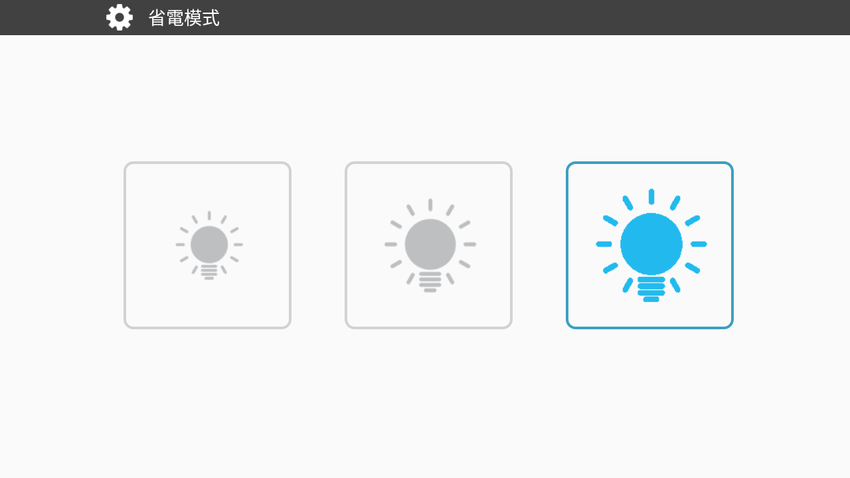
前面,已經看到 Tairona R-01 在投影亮度方面表現不錯 (最亮狀態),如果想省電一點可以在設定中切換 (亮度越亮自然就越耗電,以此類推),小旭實測最亮狀態時電力續航約 1 小時 35 分,中間亮度則約 2 小時 20 分,沒電時接上充電器大約 1 小時 35 分左右可以把電補滿,以這時間來說應該都能滿足各種日常使用了!^^
但......假如 1.5~2.5 小時還不夠使用呢?小旭前面不是有提到連續播放三個小時嗎?是怎麼做到呢?
簡單啊!
一、拿出包裝內附的電源變壓器,接上電源!
二、外接支援 12V/1.5A 輸出規格的行動電源!
沒錯,Tairona R-01 可以接「行動電源」來做外接電源,進而延長使用時間!

只要拿出你手邊有支援 12V/1.5A 輸出的行動電源,並搭配專用的 USB to DC 15V 升壓線,就可以透過行動電源提供 Tairona R-01 更長的電力續航,讓你可以安穩看完一整部精采電影!

有需要的話,使用藍牙 Bluetooth 或 3.5mm 音源線來外接喇叭,享受杜比音效的輸出效果 (是的,竟然還支援杜比音效),就能打造更完美的追劇氛圍啦!

假如你想要外出使用,也可以另外到嘖嘖募資網站 (輕輕點一下這裡) 選購「100 吋攜帶型投影幕」或「收納硬殼包」,當然也可以買一組「藍牙喇叭」,達成最完整的影音感受以及外出需求!

選購的「100 吋攜帶型投影幕」可以固定在牆上使用,也可以透過簡單組裝輕鬆完成,對於外出露營的露友來說,就能更增添便利性與娛樂性!

100 吋,超大的啊!立馬讓家裡變成電影劇場看影片或玩遊戲,小孩應該會很 High 吧 ^^
對了!官方還有一款免接 USB Dongle 的白色小巧遙控器,有需要一樣可以另外選購!

以往,傳統投影機大多為公司行號用來會議簡報使用 (因為就投影機咩),這些設備不僅體積大且要另外接電源、接設備、接喇叭之後才可以使用,種種不便催生了許多結合 Android 作業系統的「微型投影機」,不過在體積上仍很少看見與 Tairona R-01 一樣「能放入口袋」,且「投影亮度表現這麼令人出乎意料」還內建 5,600mAh 大容量電池、內建喇叭的超迷你投影機,更讓許多實際用過的 3C 部落客與體驗消費者感到驚奇!
或許,投影機也來到不能只看帳面流明數字的時候,就如同智慧型手機上的相機不能只看像素規格高低來判斷好與壞,實際感受往往又呈現了另外一種不同的感受!在 Tairona R-01 身上,我看到了微型投影機便攜的另外一種思維,也看到亮度規格與實際投影表現上的另外一種衝撞,更看到原來科技已經可以讓投影機這麼小巧卻也不差,剩下的或許就是能不能讓這份必須經過體驗才能懂的改變,讓大家看見了吧!^^

想在家裡關燈追劇嗎?想躺在床上看影片嗎?想外出與客戶在星巴克討論事情或不用跟別人搶會議室嗎?在外租屋住宿舍不方便擺電視,但想享受大螢幕洗禮嗎?這台體積小巧的 Tairona R-01 平常小巧收納於抽屜、外出時輕鬆放口袋,任何地方只要有面白牆、白紙或布幕就能立即投影,不論在家使用、在租屋處/宿舍使用或企業應用、外出露營都非常方便,開機連網直接播放網路電視、YouTube 或串流平台來追劇看影片,也能外接 USB 觀看離線影片/音樂,手機畫面鏡像分享手機中的精采故事更是全面支援,擁有一台絕對是吸引目光與話題的影音娛樂交誼聖品啊!^^
歡迎訂閱與支持:https://linkby.tw/ifans
小旭的部落格:https://ifans.pixnet.net/blog
小旭的 YouTube: https://www.youtube.com/c/ifansblog
小旭的 臉書粉絲團:https://www.facebook.com/search/top/?q=ifans
小旭的 IG:https://www.instagram.com/ifans_blog/
小旭的 Clubhouse:@ifans3c
小旭的 twitter:https://twitter.com/ifans_blog
還有「科技酷宅」Podcast:https://podcasts.apple.com/tw/podcast/id1446542592
如果您覺得這一篇文章對您有幫助,可否為我按個讚或加入 ifans 家族粉絲團呢 ^^
文末叮嚀:
1.如果您喜歡這篇文章,歡迎按按"讚"給個鼓勵或"分享"讓更多人看到唷 ^^
2.本文章屬本站著作權,可用網址分享轉貼,但嚴禁整篇盜取或全文轉載 ^^
3.順手回應留言,也算是給我一點小小的動力與鼓勵,真的非常感謝您唷 ^^
文章說明:
本文由 inaday’s 邀請撰寫實際體驗心得












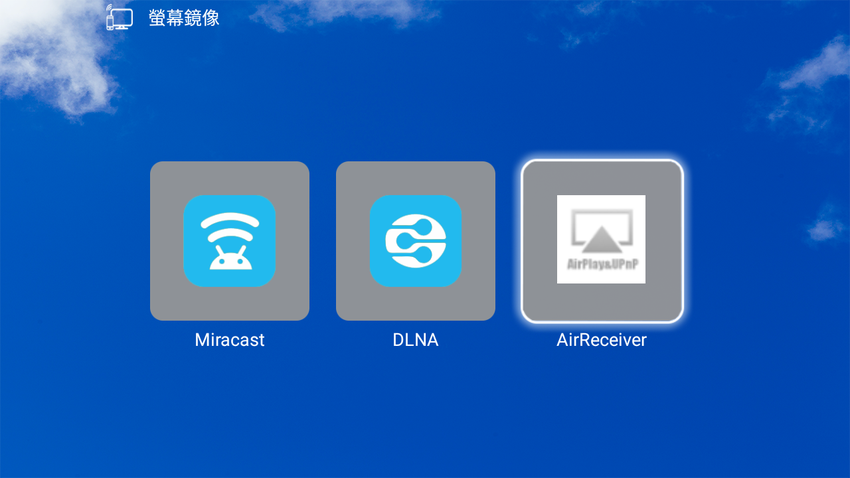









 留言列表
留言列表